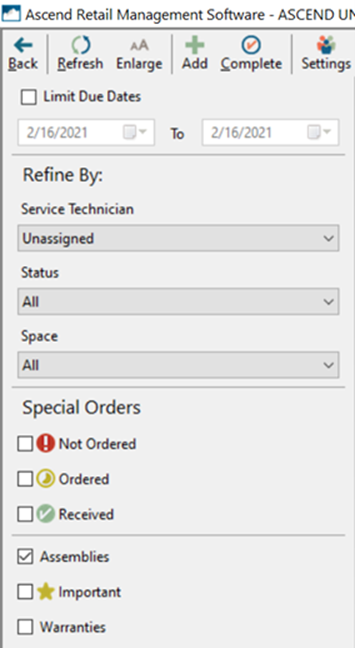Suggerimento avanzato: Prima di poter iniziare a lavorare sulla pianificazione del centro assistenza, configurare le regole di pianificazione; vedere l'articolo Pianificare gli interventi in officina/centro assistenza nella knowledge base e/o il modulo Definizione della pianificazione con le impostazioni del tecnico nella Ascend University per i dettagli su questo processo. Un manager può sovrascrivere qualsiasi slot di disponibilità in cui un utente non sarebbe disponibile.
Assegnazione a un tecnico
Quando viene creata una riparazione, il sistema imposta automaticamente la Due Date (data di completamento) sulla prossima data disponibile di un tecnico libero. Se il cliente non ha bisogno immediato della riparazione, o se l'assistenza deve essere eseguito da un tecnico specifico, la data di completamento può essere modificata.
Partendo da Work Order Details (dettagli dell'ordine di lavoro), cliccare il pulsante View Availability (visualizza disponibilità) per accedere alla funzione Availability (disponibilità). Tutti i tecnici dell'assistenza vengono visualizzati con associato il tempo che hanno a disposizione.
- Rosso: Il tecnico non ha tempo disponibile rimanente.
- Giallo: Il tecnico ha tempo disponibile rimanente, ma è inferiore al tempo richiesto per la riparazione.
- Verde: Il tecnico ha tutto il tempo a disposizione per la riparazione richiesta.
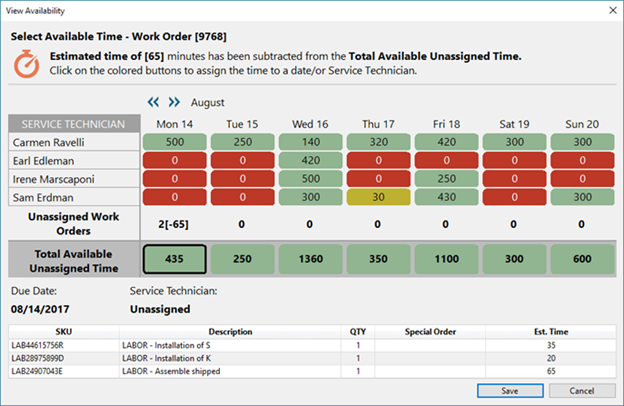
Cliccare sulla cella del tecnico e sulla data per assegnare la riparazione a quel tecnico entro quella data di completamento. Per assegnare la riparazione a una certa data di completamento e consentire a qualsiasi tecnico di prenderla in carico, cliccare sulla cella nella riga Unassigned Time (periodo non assegnato).
Individuazione del lavoro da eseguire
Accedere alla schermata Work Orders Due (completamento ordini di lavoro).
- Dal Desktop Ascend, cliccare il campo WO Due (completamento ordine di lavoro).

- Dal Desktop, Ascend, selezionare il menu View > Work Orders Due(visualizza > completamento ordini di lavoro).
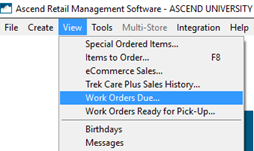
Le colonne nella griglia di destra possono essere spostate, rimosse, filtrate e/o raggruppate. Per aggiungere altre colonne, cliccare con il pulsante destro del mouse su qualsiasi elemento nella riga di intestazione e scegliere Column Chooser (selettore colonna), quindi trascinare il campo nella posizione desiderata.
Suggerimento avanzato: Le personalizzazioni dell'utente vengono condivise su tutte le workstation nel negozio.
Lo stato dell'articolo di un ordine speciale viene visualizzato accanto alla riparazione.
Suggerimento avanzato: Se in un ordine speciale sono presenti più articoli in stati diversi, viene visualizzato lo stato dell'articolo nella fase più precoce del processo.

Per contrassegnare le riparazioni che devono essere completate per prime come Important (importante), cliccare l'icona della stella accanto alla riparazione.

Nel riquadro di sinistra, applicare i filtri desiderati per restringere la selezione.
- Contrassegnare Limit Due Dates (limite date di completamento) e inserire un intervallo di date per visualizzare le riparazioni che sono in completamento in quelle date.
- Selezionare un Service Technician (tecnico di assistenza) per visualizzare le riparazioni assegnate a un utente specifico.
- Selezionare uno Status (stato) per visualizzare le riparazioni in uno stato specifico del processo.
- Selezionare uno Space (spazio) per visualizzare le riparazioni assegnate a un determinato spazio. Suggerimento avanzato: Una sola combinazione riparazione/numero di serie può condividere uno spazio, ma più spazi possono condividere lo stesso nome.
- In Special orders (ordini speciali) contrassegnare gli stati degli ordini speciali desiderati per visualizzare le riparazioni che hanno un articolo in un ordine speciale in quello stato. Suggerimento avanzato: Se in un ordine speciale sono presenti più articoli in stati diversi, viene visualizzato lo stato dell'articolo nella fase più precoce del processo.
- Contrassegnare Assemblies (assemblaggi) per visualizzare tutte le riparazioni, inclusi gli elementi contrassegnati con la voce Assemble. Deselezionare per visualizzare solo le riparazioni.
- Contrassegnare Important (importante) per visualizzare le riparazioni contrassegnate per essere completate per prime.
- Contrassegnare Warranties (garanzie) per visualizzare le riparazioni contrassegnate per le sostituzioni da parte dei fornitori/produttori.